门口机配置
拿到机器后,上电和联网之后,长按门铃按钮10s 看是否有ip播报,此时播报的就是当前门口机的ip,将门口机ip改成自己网段的ip,将地址薄软件安装好打开。(如果没有此软件请点击这里下载)
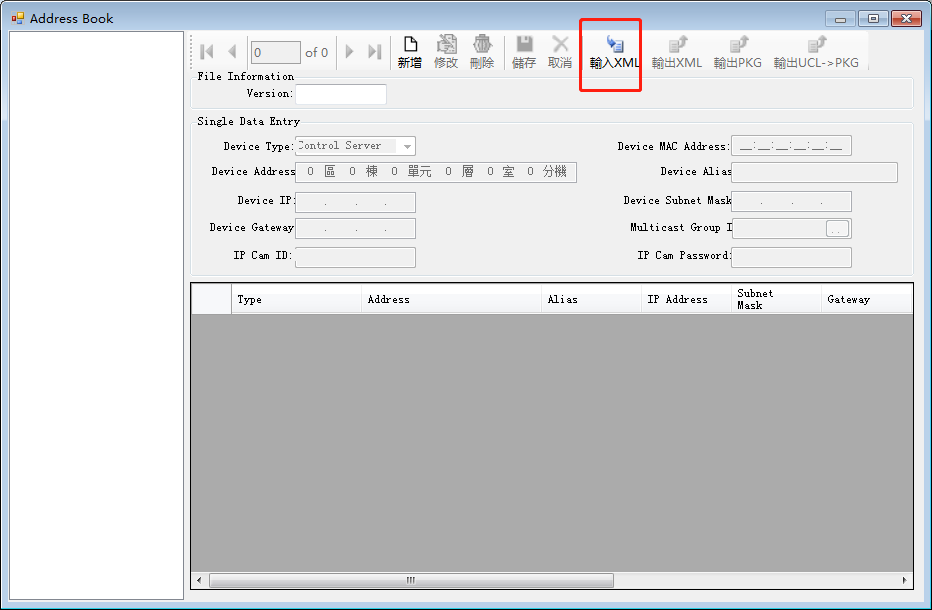
(1)修改门口机的设置
导入xml文件,找到下面‘Door Canera’选中那一项 点击上面的‘修改’,将步骤3里面的ip 和网关改好之后,点击'储存'。

(2)对接主机的ip的,在下面找到“Indoor Phone”,注意要和上面的Door Canera 是一个单元的才行,要修改‘Decice Address这里添加主机的ip'地址即可,最后点击‘储存’和‘输出’。

(3)先将address 修改成刚刚设置好的门口机的 地址Update,点击,再将输出好的文件找到,导入到网页里面进行更新,更新好了点击重启,等待20秒钟即可。网站的地址是刚刚设置好的门口机ip。如图所示:

程序员配置
点击网络接口,找到里面“可视对讲”
ip 就填主机的IP
SIP_IP:是门口机的ip
port:端口默认

最后添加到区域管理里面,区域管理里面是在摄像头里面添加进去的。

共有条评论 网友评论